La forma más correcta de obtener un modelo en 3D de un objeto existente consiste en reproducirlo tomando medidas, analizando sus formas primitivas y creando con esa información el modelo 3D. Esto es válido también para formas bidimensionales también para las que se usan para generar las tridimensionales.
A esto, que es norma general, se le pueden añadir algunas excepciones. Por ejemplo, si se trata de un modelo generado de manera orgánica (algo natural o creado a partir de algo natural) seguramente merecerá la pena escanearlo en 3D para obtener el modelo y sólo si al mismo se le van a realizar muchas operaciones o de él derivarán otros, será importante reconstruirlo o postprocesar el objeto resultado del escaneo.
También si se va a realizar el modelo 3D de un objeto que se obtiene directamente a partir la extrusión de una forma 2D lo más ortodoxo es dibujar esa forma bidimensional. Cuando se puede renunciar a un poco de precisión a costa de un importante ahorro de trabajo, usar una fotografía y obtener desde ella una imagen en la que la forma se pueda reconocer de forma sencilla permite a Cura generar automáticamente el modelo.
La imagen en blanco y negro de abajo se ha obtenido usando GIMP, un programa de tratamiento de imagen que puedes encontrar en los repositorios de Guadalinex, desde una foto de una estrella de la Alhambra; un ejemplo muy de Granada. Al abrirla en Cura con «Load model file…» del menú «File», aparece el cuadro de diálogo de su derecha.
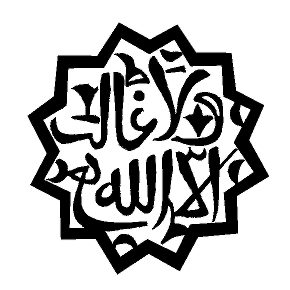
![]()
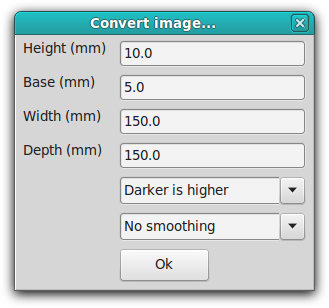
Para crear el modelo 3D Cura necesita que se especifique la altura (Height) del relieve y la de la base, una placa rectangular proporcional al tamaño de la imagen, ambas en milímetros. El ancho (Width) y el largo (Depth) del modelo resultante lo obtiene de la información de la imagen (ya que conoce sus dimensiones y su resolución) aunque pueden cambiarse por otros manualmente.
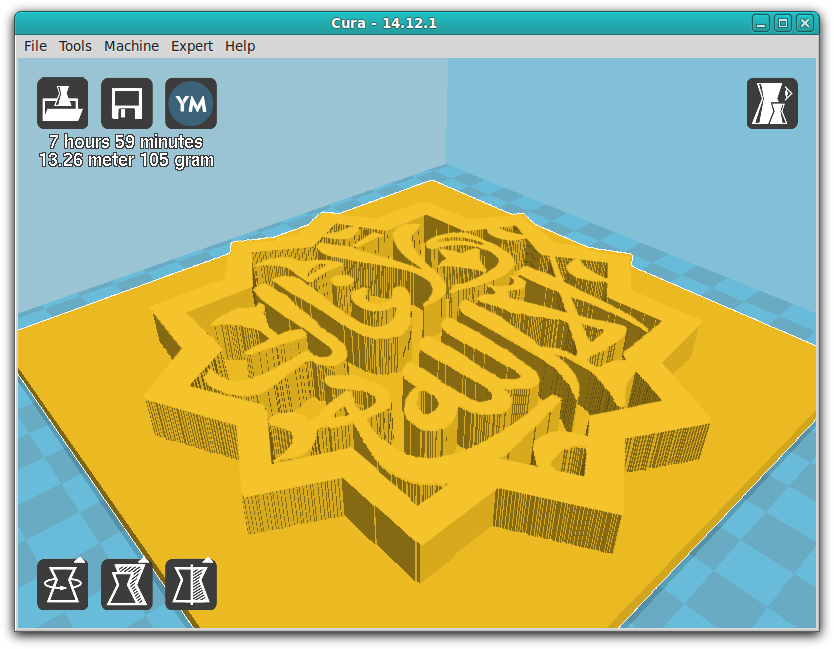
Cura ofrece tres niveles de suavizado, No smoothing, que no suaviza en absoluto, Light smoothing, que suaviza un poco (suele ser el más recomendable) y Heavy smoothing, que suaviza mucho. El suavizado de la forma bidimensional sería recomendable siempre, el suavizado en vertical hace que la extrusión no sea recta sino redondeada como puede verse en el ejemplo de la siguiente captura de pantalla.
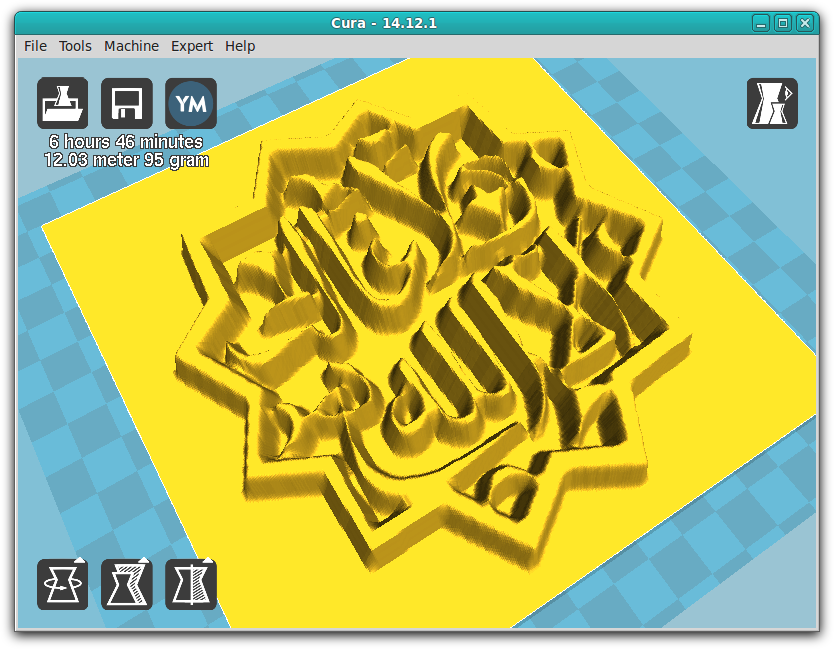
La altura máxima del relieve está especificada por el valor del parámetro Height que ya se ha explicado. Para establecer distintos niveles intermedios de altura se utilizan las distintas intensidades de gris.
Para el siguiente ejemplo me he hecho una foto de la mano a contraluz del monitor (para que salga lo mas oscura posible) y con GIMP la he limpiado y girado hasta obtener la imagen de abajo del centro. Luego la he desenfocado de manera que no hay un borde entre el blanco y el negro sino una buena franja con grises intermedios, como puede verse en la tercera foto.

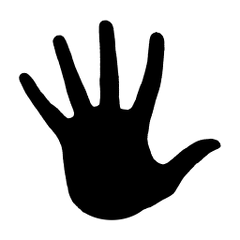

Sin necesidad de usar suavizado, como se hizo con la estrella, se puede conseguir un relieve progresivo como puede verse en la captura de pantalla de abajo.
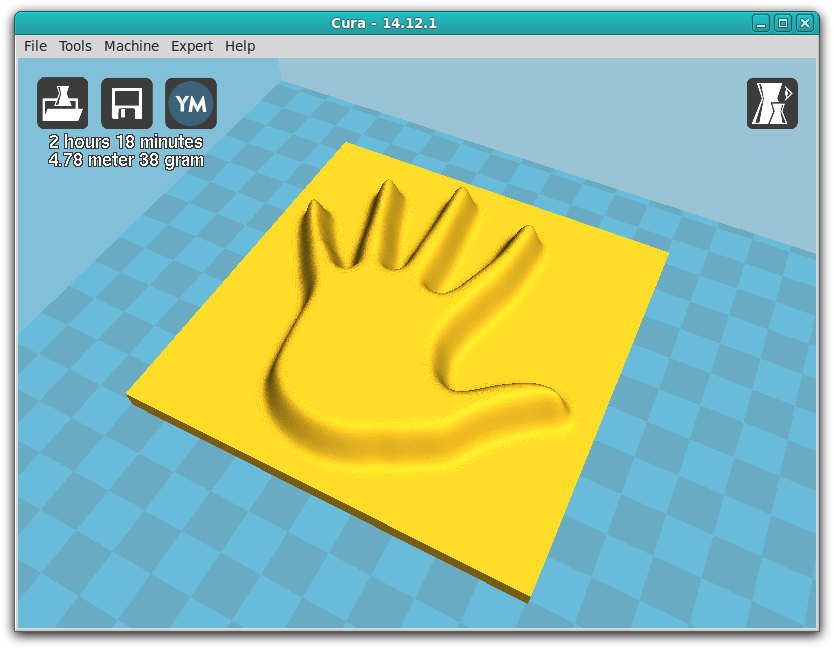
Parece que lo normal es que el relieve que define la imagen quede sobre la plataforma que se crea para englobar toda la imagen. También puede hacerse lo contrario: una base alta y grabar en ella el volumen que determina la imagen. Para eso se puede cambiar el modo normal de generación del volumen «Darker is higher» por el contrario, «Lighter is higher». En la captura de pantalla siguiente se puede ver un ejemplo con la silueta ya usada.
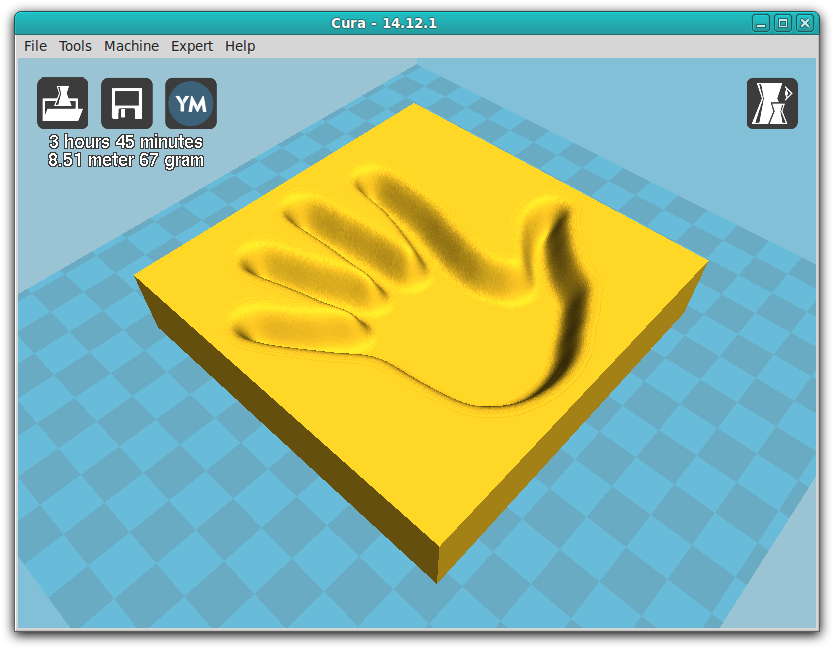
Por cierto, no te preocupes por ese texto que dice que va a tardar unas cuantas horas, es que en el ejemplo hemos hecho modelos casi tan grandes como la cama caliente de las impresoras Prusa Mendel i3.



Fcogutierrez
Hola gracias por el tutorial. Me podrias decir como crear esa imagen pero en una pieza ya duseñada? O como unir la placa que se crea con la imagen a otra pieza de la cual tengas el diseño. Gracias
Víctor Ventura
Pues depende del programa de edición 3D con el que trabajes.
El método de este artículo es para hacer un objeto rápidamente, si necesitas más edición seguramente te merecerá la pena vectorizar la imagen y usar la forma plana resultante para construir el modelo 3D junto con los otros componentes que necesitas.
Muchos programas de dibujo incluyen la posibilidad de convertir imágenes en vectores, Inkscape, por ejemplo. También hay alguno solamente para vectorizar, si no quieres hacer otras operaciones, Potrace, por ejemplo.
Gracias por participar en polaridad.es ¡hasta pronto!
Gonzalo
Hola, genial tu tutorial.
Me gustaría crear un modelo 3D a partir de un conjunto de imágenes Tiff, sería genial si tienes algo de información.
Saludos